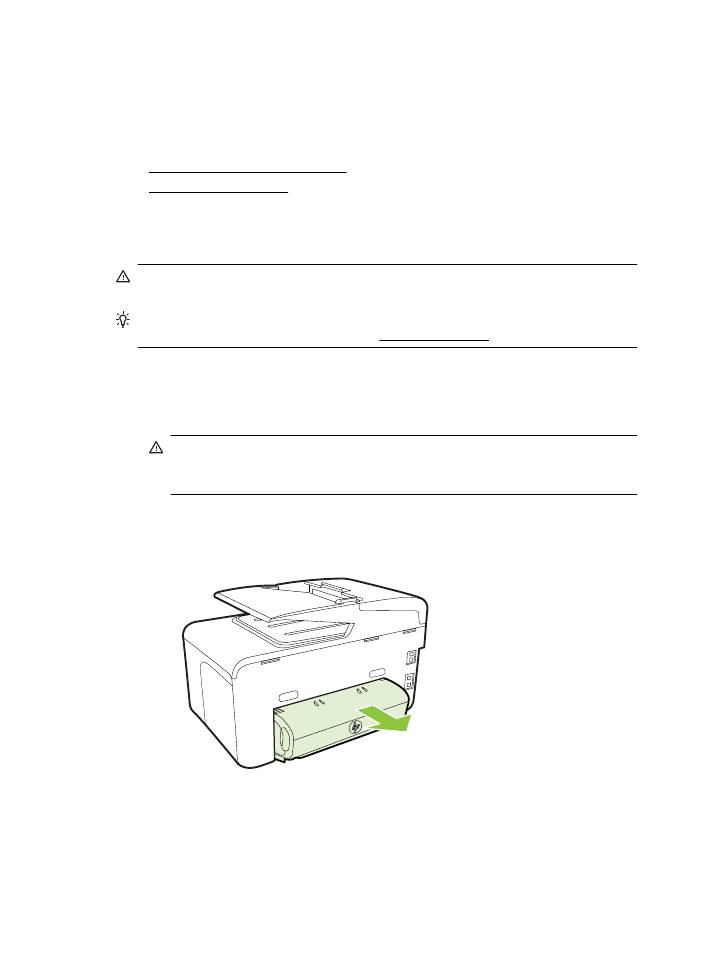
Fjernelse af papir, der sidder fast
Papir kan sætte sig fast inden i printeren eller i den automatiske dokumentføder.
Forsigtig! For at undgå, at skrivehovedet bliver beskadiget, skal du fjerne papir,
der sidder fast, så hurtigt som muligt.
Tip! Hvis du lægger mærke til, at udskriftskvaliteten er ringe, skal du rengøre
skrivehovedet. Der er flere oplysninger i Rens printhovedet.
Følg disse trin for at fjerne papirstop.
Udbedring af papirstop i printeren
1.
Fjern alle medier fra udskriftsbakken.
Forsigtig! Hvis du prøver at fjerne fastsiddende papir via printerens forside,
kan udskrivningsmekanismen beskadiges. Fjern altid papir, der sidder fast,
via tilbehøret til automatisk tosidet udskrivning (dupleksenheden).
2.
Kontrollér dupleksenheden.
a.
Tryk på knappen på hver side af dupleksenheden, og fjern derefter
enheden.
b.
Find eventuelt fastklemt medie inde i printeren, tag fat i det med begge
hænder, og træk det ud imod dig.
Kapitel 9
158
Løsning af problemer
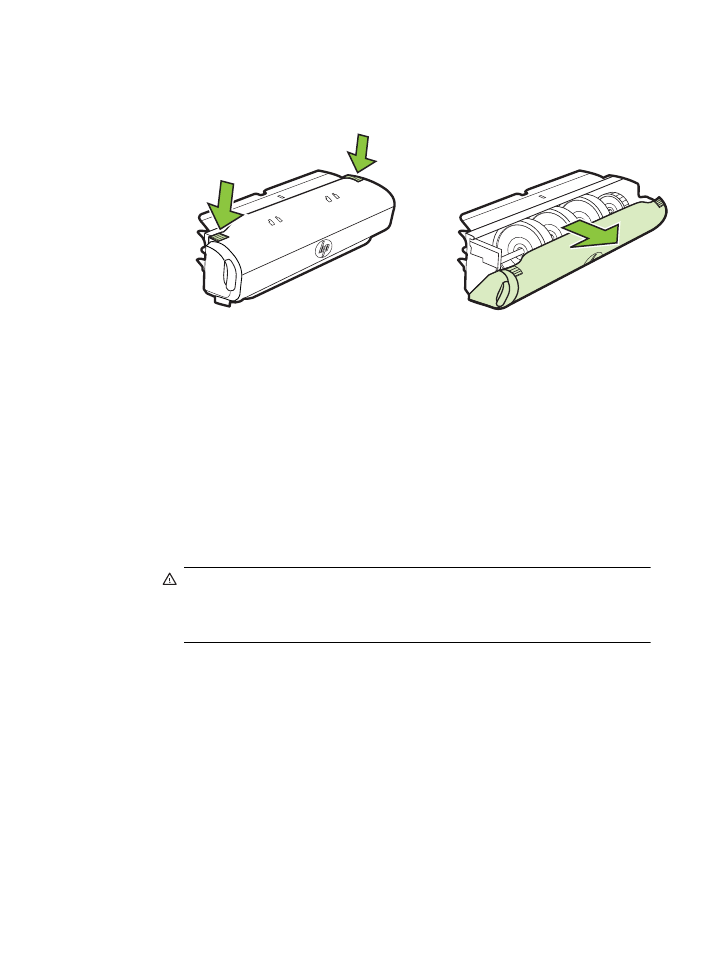
c.
Hvis papirstoppet ikke findes her, skal du trykke på låsen oven på
dupleksenheden og sænke dækslet. Hvis der sidder papir fast her, skal du
forsigtigt fjerne det. Luk låget.
d.
Sæt duplexenheden ind i printeren igen.
3.
Åbn topdækslet, og fjern eventuel snavs.
4.
Hvis du ikke har fundet papirstoppet, og bakke 2 er installeret, skal du trække
denne bakke ud og fjerne det fastklemte medie, hvis det er muligt. Hvis det ikke
er muligt, skal du gøre følgende:
a.
Kontroller, at printeren er slukket, og træk netledningen ud.
b.
Løft printeren op fra Bakke 2.
c.
Fjern det fastkørte medie fra bunden af printeren eller fra Bakke 2.
d.
Sæt printeren tilbage på Bakke 2.
5.
Åbn dækslet til blækpatronerne. Hvis der stadig er papir inde i printeren, skal du
kontrollere, at vognen har flyttet sig til printerens højre side, fjerne eventuelle
papirstykker og trække mediet mod dig selv gennem toppen af printeren.
Advarsel! Ræk ikke ind i printeren, mens den er tændt, og vognen sidder
fast. Når du åbner dækslet til blækpatronerne, vender holderen tilbage til dens
oprindelige placering i højre side af printeren. Hvis den ikke flytter sig til højre,
skal du slukke printeren, før du fjerner et eventuelt papirstop.
6.
Når du har fjernet papirstoppet, skal du lukke alle dæksler, tænde printeren (hvis
du har slukket den) og derefter sende udskriftsjobbet igen.
Fjernelse af papirstop
159
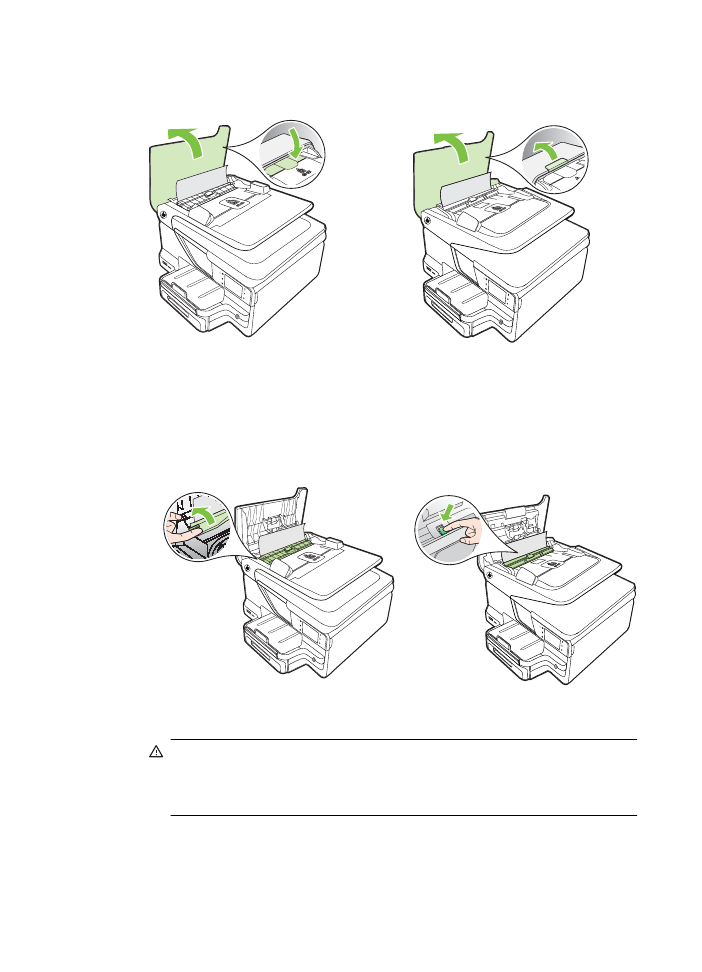
Sådan afhjælpes papirstop i dokumentføderen
1.
Løft dækslet til den automatiske dokumentføder.
2.
Løft tappen, som er placeret på forkanten af den automatiske dokumentføder.
- ELLER -
Skub til den grønne tap, som er placeret midt på den automatiske
dokumentføder.
3.
Træk papiret forsigtigt ud af rullerne.
Forsigtig! Hvis papiret rives i stykker, når du prøver at fjerne det fra rullerne,
skal du kontrollere, om der sidder iturevet papir fast i rullerne og hjulene, som
kan blive inde i printeren. Hvis ikke du får fjernet alt papiret, kan der let opstå
papirstop igen.
Kapitel 9
160
Løsning af problemer
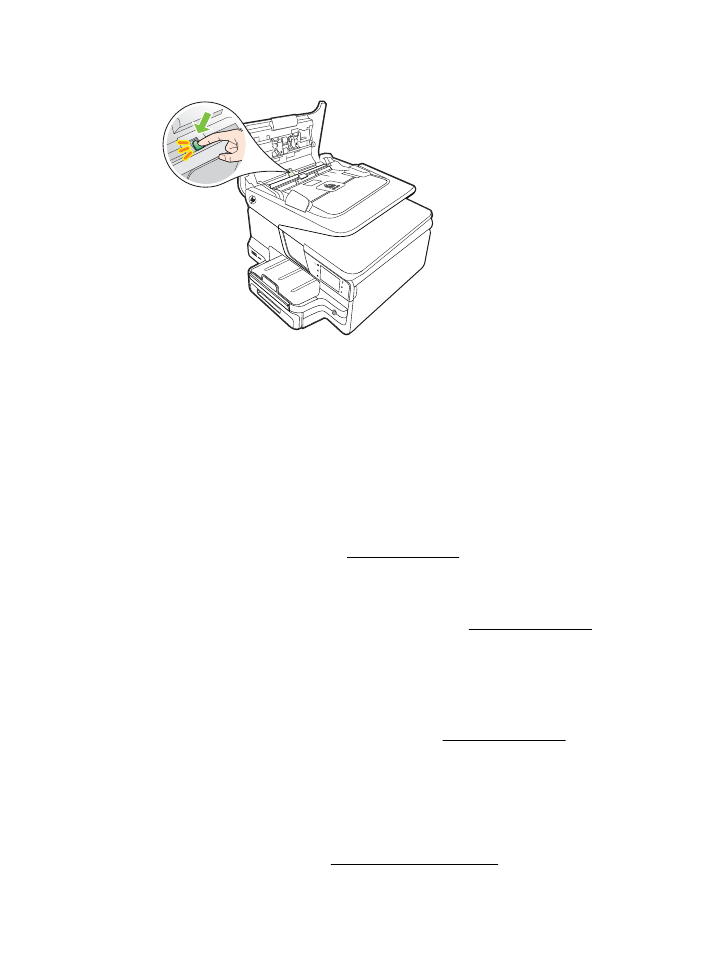
4.
Hvis du skubbede til den grønne tap i trin 2, skal du trække den tilbage på plads.
5.
Luk dækslet til den automatiske dokumentføder.